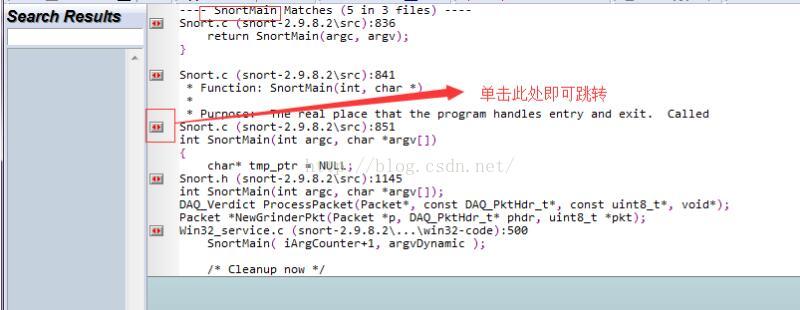Source Insight載入原始碼
Source Insight是一個圖形化的原始碼檢視工具(當然也可以作為編譯工具)。如果一個專案的原始碼較多,此工具可以很方便地查詢到原始碼自建的依賴關係。
1.建立工程
下圖為Snort原始碼的檔案列表,檔案內容較多,如果逐一開啟檔案檢視原始碼,顯然不便於查詢。下面介紹如何建立一個專案以方便檢視這個Snort的原始碼。

(1) 開啟Source Insight新建專案,單擊選單命令“Project-New Project”,如果要關閉已經開啟的專案可以單擊選單命令“Project-Close Project”.
(2)隨後彈出如下對話方塊,在對話方塊的“New Project name“檔案框中輸入專案名(本例中為Snort2982),在下面的文字框中輸入專案檔案的儲存位置(或者單擊右側”Browse“按鈕選擇),然後單擊”ok“。

(3)在隨後彈出的對話方塊中的文字框原始碼檔案的位置(本例為:F:\測試程式\SnortProject),其他儲存預設設定,單擊”OK“按鈕。
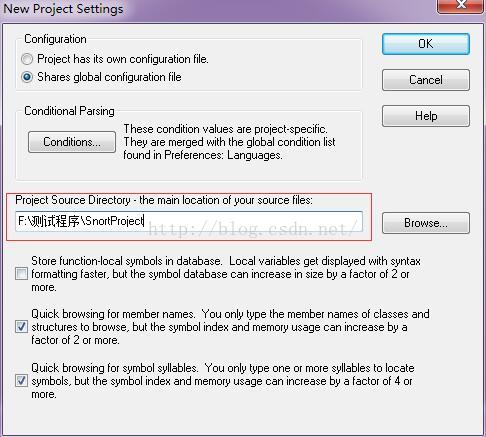
(4)隨後對話方塊的左側列出了原始碼目錄,右側列出該目錄下的檔案。如果選擇目錄正確,則選中要新增的檔案,單擊”Add“按鈕將該檔案新增到專案中;如果要添加當前目錄下所有檔案,單擊”Add All“按鈕即可完成操作;如果要添加當前資料夾下包括子目錄下所有檔案,單擊”Add Tree“按鈕即可,本例點選的是”Add Tree“。
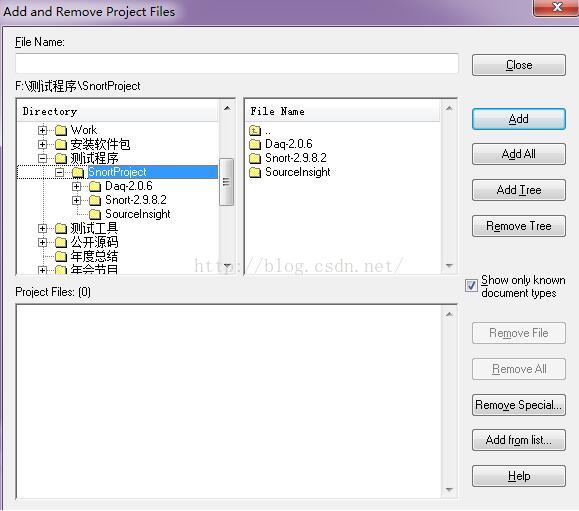
(5)完成新增後,對話方塊下側將列出所有新增的檔案如下圖所示:
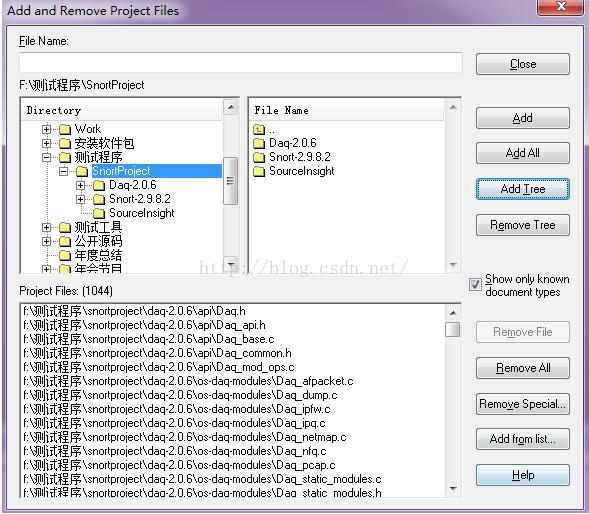
(6)完成所有檔案新增操作後,單擊”Close“按鈕返回如下圖所示介面,將在工作面板右側列出所有已經新增的檔案(如果沒有,單擊選單命令”View-Project Windows“開啟該面板),雙擊任何一個檔案,將在左側列出該檔案的內容。
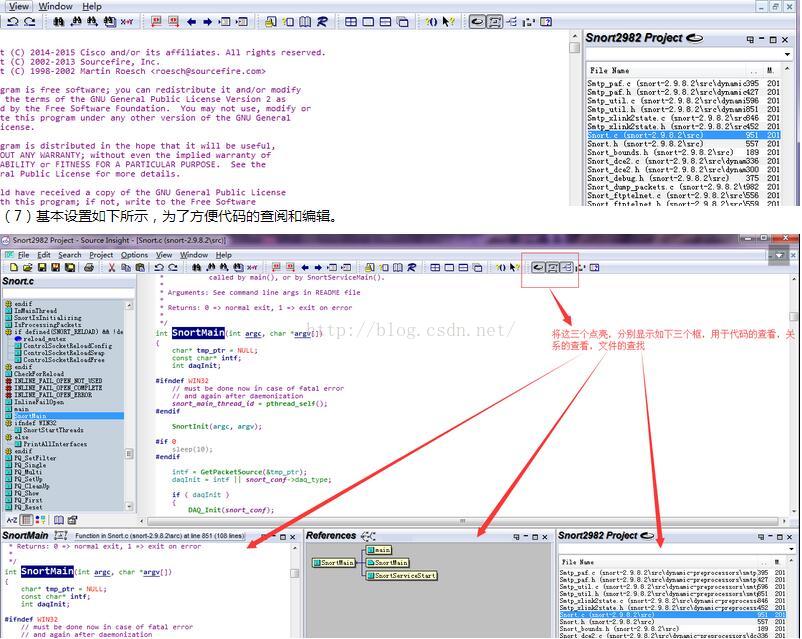
2.檢視功能
如果要檢視某個函式,巨集,變數的定義管理,可將游標防止在餘姚查詢的關鍵字位置,此時,如下所示,將在下方自動顯示關鍵字的定義,如果要追溯,雙擊顯示內容,將跳轉到該檔案,從而可以繼續查詢。

3.搜尋功能
要想再當前專案中搜索某個關鍵字出現的位置,單擊選單命令”Search-Search Project“,將開啟搜尋對話方塊,在”Find Keywords“文字框中輸入要搜尋的關鍵字,在整個專案中搜索,其他保持預設設定。單擊按鈕”Search“即可顯示所要求內容,雙擊下方匹配內容,將跳轉到該檔案。